
OBIEE – Cuadros de mando
AREAtutorial » Bases de Datos » OBIEE – Cuadros de mando
El tablero de OBIEE es una herramienta que permite a los usuarios finales ejecutar informes y análisis personalizados de acuerdo con el modelo de requisitos comerciales. Los paneles interactivos son informes con precisión de píxeles que los usuarios finales pueden ver o imprimir directamente.
El panel de OBIEE es parte de los servicios de nivel de presentación de Oracle BI. Si su usuario final no está interesado en ver todos los datos en el tablero, le permite agregar indicaciones al tablero que le permiten al usuario final ingresar lo que quiere ver. Los paneles también permiten a los usuarios finales seleccionar de listas desplegables, campos de selección múltiple y seleccionar columnas para mostrar en los informes.
El panel de Oracle BI le permite configurar alertas para ejecutivos de ventas que aparecen en un panel interactivo cuando las ventas proyectadas de una empresa son más bajas que las proyectadas.
Para crear un nuevo tablero, vaya a Nuevo → Tablero o también puede seleccionar la opción Tablero en Nuevo a la izquierda.
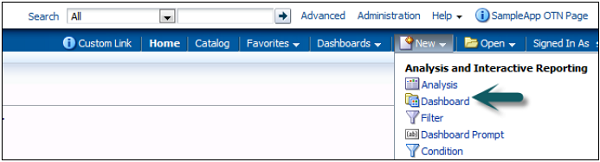
Una vez que haga clic en Panel de control, se abrirá un nuevo cuadro de diálogo. Ingrese el nombre y la descripción del Tablero y seleccione la ubicación donde desea guardar el Tablero → haga clic en Aceptar.
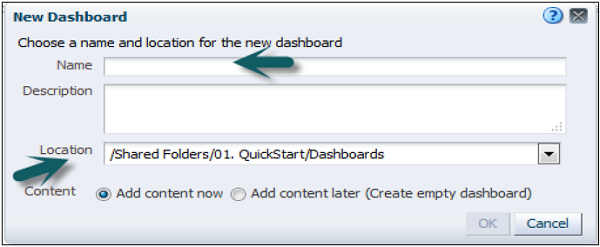
Si guarda el panel en la subcarpeta Paneles directamente debajo de la subcarpeta / Carpetas compartidas / del primer nivel -> el panel aparecerá en el menú Panel en el encabezado global.
Si lo guarda en una subcarpeta de Dashboards en cualquier otro nivel (por ejemplo, / Shared Folders / Sales / Eastern), no aparecerá.
Si selecciona una carpeta en la subcarpeta Paneles directamente debajo de la subcarpeta / Carpetas compartidas / del primer nivel, donde no se han guardado paneles, se crea automáticamente una nueva carpeta Paneles.
Después de ingresar los campos anteriores, el diseñador de la barra de herramientas se abrirá como se muestra en la siguiente captura de pantalla:
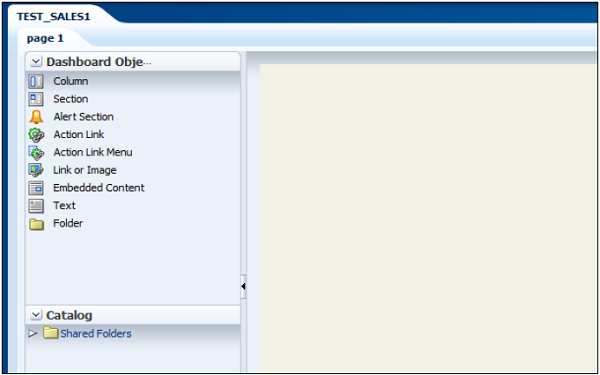
Expanda la pestaña del catálogo, seleccione el análisis para agregar al tablero y arrástrelo al panel de diseño de página. Guarde y ejecute el tablero.
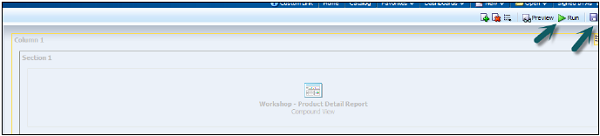
Vaya a Panel de control → Mi panel de control → Cambiar panel.

Para editar Dashboard. Haga clic en el icono de abajo → Propiedades de la barra de herramientas.

Aparecerá un nuevo cuadro de diálogo como se muestra en la siguiente instantánea. Puede realizar las siguientes tareas:
Modifique estilos (los estilos controlan el formato de los paneles y los resultados que se muestran, como el color del texto y los enlaces, la fuente y el tamaño del texto, los bordes de las tablas, los colores y los atributos de los gráficos, etc.). Puede agregar una descripción.
Puede agregar sugerencias, filtros y variables ocultos. Especifique los enlaces que se mostrarán con los análisis en la página del panel. Puede cambiar el nombre, ocultar, reordenar, establecer permisos y eliminar páginas del tablero.
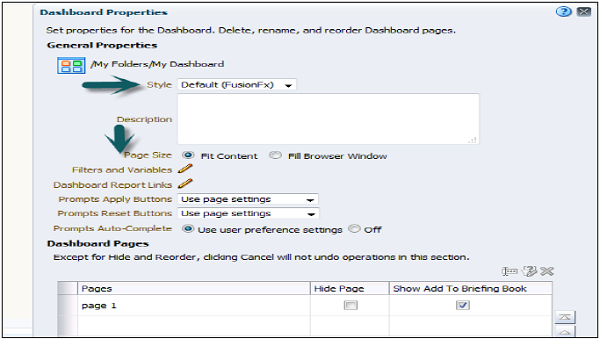
También puede editar las propiedades de la página del panel seleccionando la página en el cuadro de diálogo. Puede realizar los siguientes cambios:
Puede cambiar el nombre de la página de su panel de control.
Puede agregar una información sobre herramientas oculta. Las solicitudes ocultas se utilizan para establecer valores predeterminados para todas las solicitudes coincidentes en la página del panel.
Puede agregar permisos al panel de control, así como eliminar la página seleccionada. Las páginas de la barra de herramientas se eliminan de forma permanente.
Si el panel tiene más de una página de tablero, los iconos de orden de apilamiento se activan mediante las flechas hacia arriba y hacia abajo.
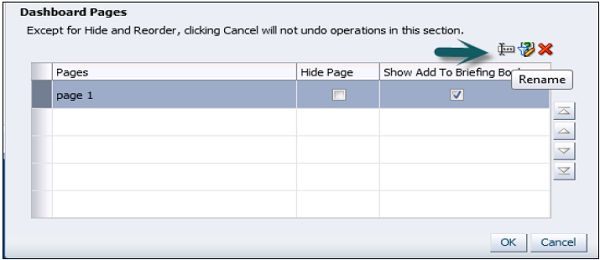
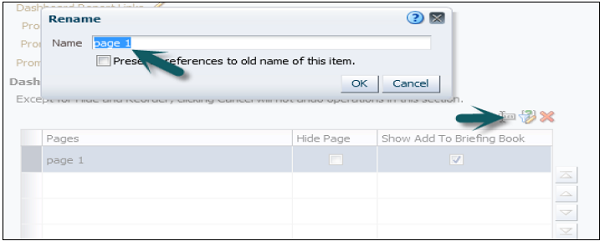
Para establecer enlaces de informes en el nivel del panel, la página del panel o el nivel de análisis, haga clic en la opción Editar enlaces de informes del panel.
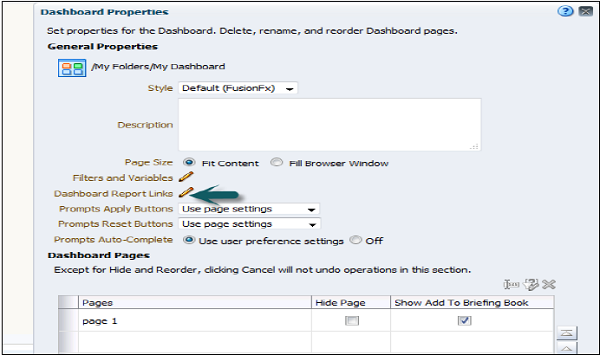
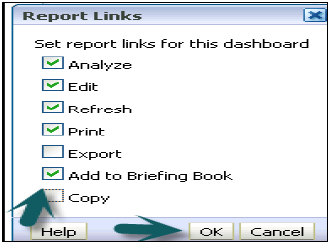
Para agregar una página del tablero, haga clic en el icono de la nueva página del tablero → Ingrese un nombre para la página del tablero y haga clic en Aceptar.

En la pestaña Catálogo, puede agregar un nuevo análisis nuevo y arrastrarlo al área de diseño de página de la nueva página de la barra de herramientas.
Para cambiar las propiedades del tablero, como el ancho, el borde y la altura de la celda, haga clic en las propiedades de la columna. Puede configurar el color de fondo, el ajuste del texto y las opciones de formato adicionales.
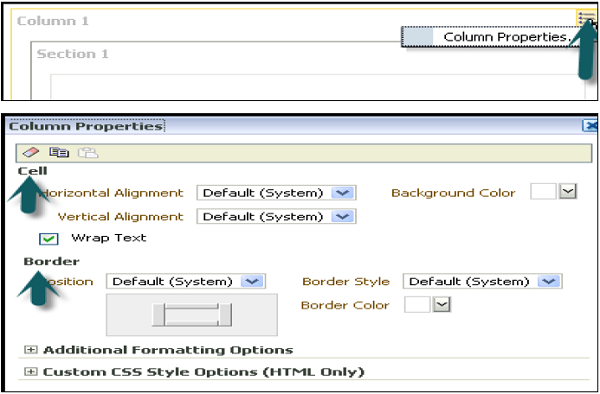
También puede agregar una condición para mostrar los datos del tablero haciendo clic en la opción de condición en las propiedades de la columna:
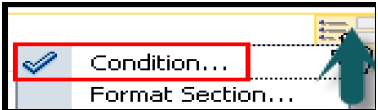
Para agregar una condición, presione & más; diálogo de condiciones de inicio de sesión. Puede agregar una condición basada en el análisis.
Seleccione los datos de condición e ingrese el parámetro de condición.
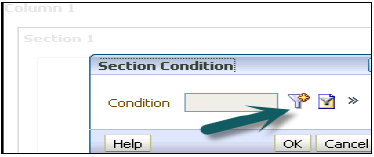
También puede verificar, editar o eliminar una condición haciendo clic en el ícono de más junto a & plus; botón.
Puede guardar el panel personalizado yendo a Configuración de página → Guardar configuración actual → Ingrese un nombre para la configuración → Haga clic en Aceptar.
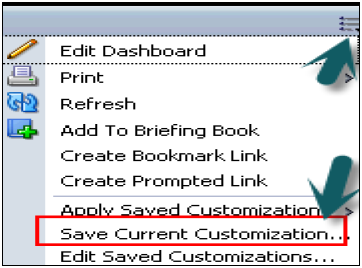
Para aplicar una configuración a una página de panel, navegue hasta la configuración de la página → Aplicar configuración guardada → Seleccione un nombre → Haga clic en Aceptar.
Le permite guardar y ver las páginas del tablero en su estado actual, como filtros, información sobre herramientas, ordenar columnas, profundizar en el análisis y expandir y contraer secciones. Al guardar la configuración, no es necesario que realice esta selección manualmente cada vez que abra la página del panel.
🚫